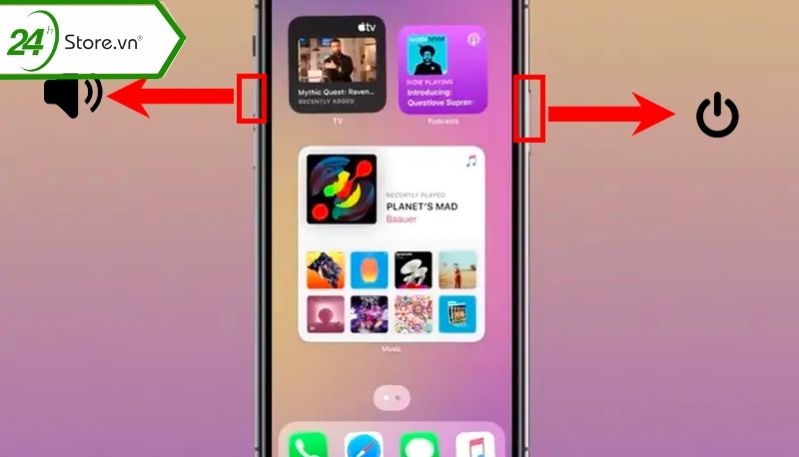Cách chụp màn hình iPhone 11 ĐƠN GIẢN nhìn là biết làm ngay | Hướng dẫn kỹ thuật
Bạn muốn chụp lại thông tin đang xem để lưu trữ hay gửi cho một người thân. Tuy nhiên bạn lại không biết làm thế nào để có thể chụp màn hình trên iPhone 11. Vì vậy hôm nay chúng tôi cung cấp tới bạn một số thông tin chi tiết về cách chụp màn hình iPhone 11. Hy vọng những thông tin này sẽ giúp ích và hỗ trợ một phần cuộc sống của bạn.
1. Cách chụp màn hình iPhone 11 bằng tổ hợp phím cứng
Để thực hiện cách chụp ảnh màn hình iPhone 11 có 2 cách khác nhau. Một trong những phương pháp được khá nhiều người sử dụng là dùng tổ hợp phím cứng. Và để có thể chụp cần thực hiện theo các bước:
Cách chụp màn hình iPhone 11 bằng tổng hợp phím cứng
Bước 1: Mở phần thông tin, nội dung mà bạn muốn chụp lại trên iPhone 11
Bước 2: Nhấn giữ tổ hợp phím cứng cùng lúc hai nút phím Tăng âm lượng (Volume Up) và nút Side (nút tắt/mở điện thoại).
Bước 3: Hình ảnh khi chụp sẽ hiện lên góc bên trái màn hình và sau đó sẽ chuyển vào phần hình ảnh.
Bước 4: Bạn mở biểu tượng hình ảnh trên thiết bị và tìm đến phần bức ảnh vừa chụp.
Cách chụp ảnh này không chỉ sử dụng cho iPhone 11 mà còn có thể sử dụng đối với cách chụp màn hình iPhone 11 Pro Max và hay phiên bản IP 12 Pro. Chỉ với các thao tác đơn giản sẽ giúp bạn sở hữu bức ảnh chụp màn hình nhanh chóng hiệu quả.
2. Cách chụp màn hình điện thoại iPhone 11 bằng phím Home ảo
Đối với việc chụp màn hình bằng nút trang chủ ảo bạn cần bật trợ năng ( AssistiveTouch ) khi đó mới hoàn toàn có thể thực thi việc chụp màn hình .
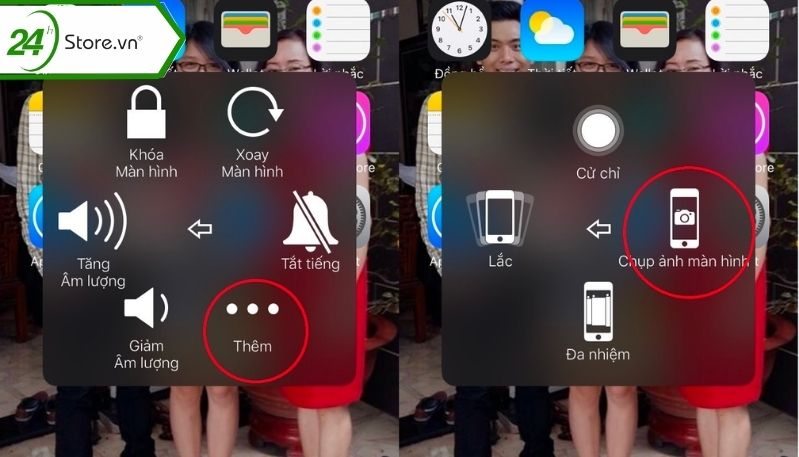
Cách chụp màn hình điện thoại iPhone 11 bằng phím Home ảo
Cách chụp lại màn hình iPhone 11 cần làm theo hướng dẫn dưới đây:
Bước 1: Vào Cài đặt chọn mục Trợ năng. Tại vị trí “Thể chất và vận động” chọn Cảm ứng.
Bước 2: Tiếp theo chọn AssistiveTouch bằng cách gạt nút sang phải để bật.
Bước 3: Khi hoàn thành việc bật nút Home ảo, vào phần Tùy chỉnh menu điều khiển. Tại đây tiến hành thiết lập chụp màn hình, chọn Tùy chỉnh.
Bước 4: Thiết lập chụp màn hình bằng nút Home ảo bằng cách chọn Chụp ảnh màn hình ở mục Hệ thống và ấn Xong để hoàn tất.
Tuỳ vào cách cài đặt trợ năng mà cách thực hiện sẽ khác nhau, lúc đó bạn có thể chụp màn hình iPhone bằng cách gõ 2 lần rất đơn giản, và nhiều cách khác.
3. Giải đáp câu hỏi thường gặp khi chụp màn hình iPhone
Trong quá trình cách chụp ảnh full màn hình iPhone 11 nhiều người thường có những thắc mắc nho nhỏ cần được giải đáp. Vì vậy tại bài viết chúng tôi chọn lọc được 2 câu có mà nhiều người thắc mắc nhất. Và sau đây là một số giải đáp mà chúng tôi cung cấp:
Những câu hỏi thường gặp khi chụp màn hình iPhone
3.1. Ảnh chụp màn hình iPhone 11 được lưu ở đâu?
Sau khi thực hiện cách chụp màn hình điện thoại hone 11 Ảnh chụp màn hình sẽ được lưu vào phần ứng dụng Ảnh. Vì vậy để xem lại bạn chỉ cần thực hiện theo các thao tác sau:
Đầu tiên mở khóa iPhone
Tiến hành vào ứng dụng Ảnh trong iPhone 11
Cuộn xuống mục Loại phương tiện đi lại trong Album ảnh sẽ thấy mục Ảnh chụp màn hình ( Screenshots ) .
Bạn kích vào và sẽ tìm được những ảnh chụp màn hình lưu trong Ảnh .
3.2. Có thể chỉnh sửa ảnh chụp màn hình hay không?
Việc chỉnh sửa ảnh chụp màn hình trọn vẹn có năng lực và triển khai như cách chỉnh sửa như những ảnh khác .
Thông thường hình ảnh màn hình khi chụp xong sẽ hiển thị ngay dưới bên trái góc màn hình iPhone 11. Bạn hoàn toàn có thể nhấn vào ảnh đã chụp để trực tiếp chỉnh sửa ảnh. Đối với việc bạn muốn chỉnh sửa hình ảnh sau hoàn toàn có thể tìm vào ứng dụng Ảnh của iPhone 11 để chỉnh sửa. Việc chỉnh sửa hoàn toàn có thể cắt, thêm chữ, vẽ hoặc chèn icon vào ảnh chụp màn hình tùy theo nhu yếu bạn mong ước .Với vô số những tính năng đến từ điên thoại hãng nhà táo thì ngoài cách chụp hình có thể scan tài liệu bằng cách chụp hình dễ dàng, không cần phải đánh từng chữ. tham khảo cách scan trên iPhone tại đây.
Những thông tin về cách chụp màn hình iPhone 11 chúng tôi chắt lọc cũng như tổng hợp được hy vọng đáp ứng được nhu cầu sử dụng của bạn. Bên cạnh đó còn nhiều thông tin thú vị đang chờ bạn khám phá tại địa chỉ website Cửa hàng 24hStore. Hãy nhanh tay truy cập để có thêm những thông tin bổ ích nhé!
Mọi thắc mắc về bài viết trên, bạn hãy gọi đến hotline 1900.0351 để được tư vấn chi tiết nhé.
Sự kiện ra mắt thế hệ iPhone 14 series đã chính thức khép lại với những sản phẩm ấn tượng đến từ Apple. Trong số đó, mẫu iPhone 14 đã để lại cho mình ấn tượng nhiều hơn cả dù rằng chiếc điện thoại này không có quá nhiều sự nâng cấp nổi trội như iP 14 Pro hay iPhone 14 Pro Max mới. Đến 24hStore để tìm hiểu ngay hôm nay.
Bài viết liên quan :
Source: https://thomaygiat.com
Category : Điện Thoại


Wallcraft – Hình nền: động 4K
Tìm kiếm hình nền chất lượng cao cho iPhone?Để phù hợp với kích thước thị sai?Để xem mỗi ngày có rất nhiều hình nền mới?Bạn…

Cách hiện phần trăm pin trên iPhone 12, 12 Pro, 12 Pro Max đơn giản – https://thomaygiat.com
Một số mẫu iPhone đang kinh doanh tại Thế Giới Di Động Giảm Ngất Ngư iPhone 14 Pro Max 128GB 27.490.000₫ 29.990.000₫ -8% Giảm Ngất…

Cách quay màn hình iPhone có tiếng cực dễ dành cho người mới sử dụng iPhone
Tính năng Ghi màn hình đã xuất hiện trên i Phone kể từ phiên bản iOS 11 và thao tác để thực thi cũng rất…

Thay pin iPhone XR – USCOM Apple Store
Pin iPhone được thiết kế đặc biệt và hoàn toàn khác với những loại pin thông thường khác, pin iPhone sẽ bị chai sau một…

Cách test màn hình iPhone chuẩn xác, chi tiết nhất – https://thomaygiat.com
Việc test màn hình một chiếc smartphone trước khi mua là điều mà bạn nên làm đầu tiên, dù là mới hay cũ. Mặc dù…

Kiểm Tra Ngày Kích Hoạt iPhone Nhanh Chóng
Xem ngày kích hoạt iPhone là một trong những điều rất quan trọng để biết được những thông tin đúng chuẩn về chiếc điện thoại…
![Thợ Sửa Máy Giặt [ Tìm Thợ Sửa Máy Giặt Ở Đây ]](https://thomaygiat.com/wp-content/uploads/sua-may-giat-lg-tai-nha-1.jpg)